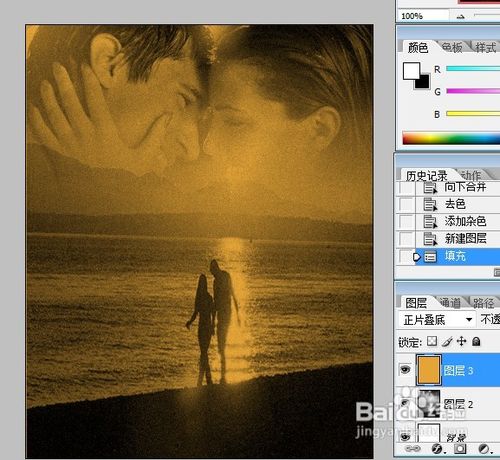1、打开PS软件,新建一个 400 * 500 的文档【参数自选】,把两张图片都拉进PS里面,再使用移动工具把两张图片拉进新建的文档里面。

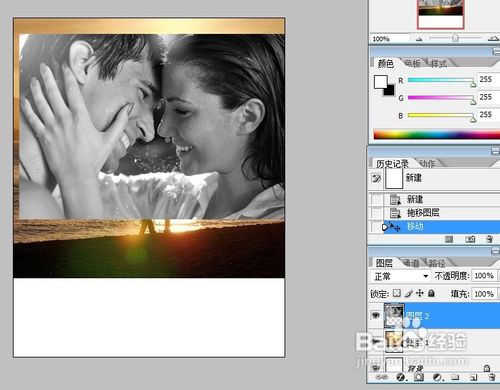
2、由于兔脒巛钒图片大小的原因,所以要调教一下大小,先选择图层1 ,按 Ctrl + T 【自由变换大小】,再使用鼠标拉出适当的大小,按 Enter 回车键【确定变形】。再选择图层2,同样方法调一下大小!


3、把图层 2 拉到图层 3 下面,点击图层处下面的添加蒙板图标【即是图片中的标记处】,选择渐变工具,拉一个渐变。
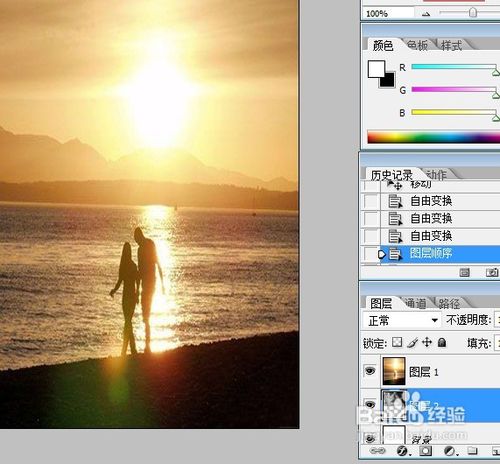


4、按 Ctrl + E 【合并图层】,按 Shift + Ctrl + U 【去色】。


5、选择菜单栏上面的滤镜——杂色——添加杂色【数值自调】。
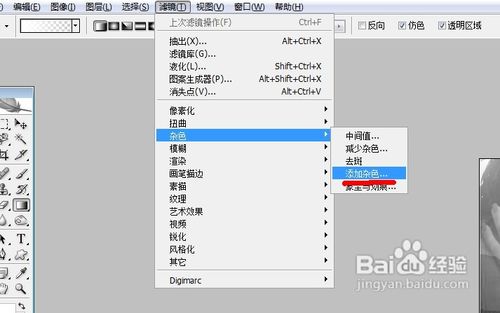
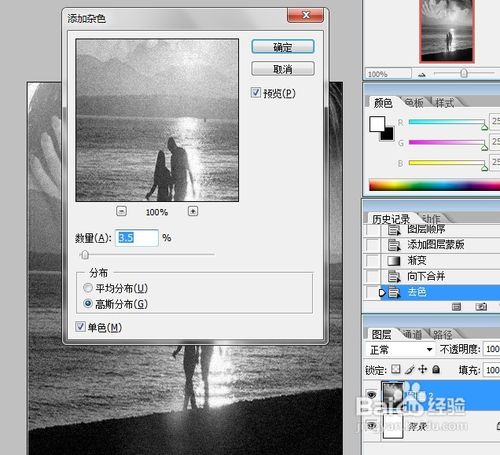
6、按 Shift + Ctrl + N 【新建一个图层】,模式处选择 正片叠底。
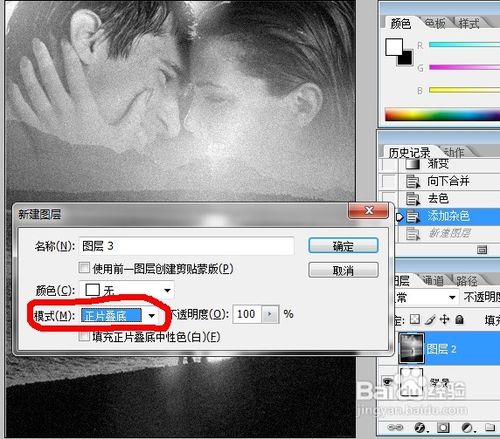
7、选择菜单的编辑——填充,选择颜色【自行找一种棕色】。